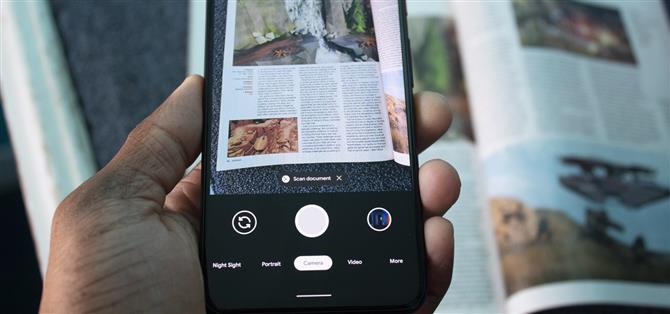Asiakirjojen skannaus on mahdollista Google Drive -sovelluksen kautta, mutta aivoni eivät ajattele avata pilvisäilytyssovellusta asiakirjan skannaamiseksi. Avatan yleensä vain kamerasovelluksen ja otan sen sijaan kuvan – ja ilmeisesti en ole ainoa.
Google on lisännyt Pixelin kamerasovellukseen ominaisuuden (kaikki Pixel-mallit, joissa on Google Camera -versio 7.2), jonka avulla voit skannata asiakirjoja ottamatta valokuvaa. Kun se havaitsee asiakirjat (paperiarkki, käyntikortti jne.), Se tarjoaa asiakirjan skannaamisen. Skannaamisen jälkeen voit jakaa sen joko pilvipalvelun tai muiden kanssa sähköpostitse tai viestisovelluksella.
Asiakirjojen skannaus
Avaa oletuskamerasovellus ja kohdista etsin asiakirjaan, jonka haluat skannata. Haluat olla kohtuullisen valaistulla alueella, jotta kamera voi tunnistaa asiakirjan. Haluat myös päästä lähelle kohdetta mahdollisimman pitäen sen reunat etsimessä.
Näyttöön tulee painike, jossa kysytään, haluatko skannata asiakirjan. Napauta tätä painiketta ja toisen (tai kahden) kuluttua sinut ohjataan uudelle sivulle, jolla Google Lens näyttää ruudukon, jossa hän uskoo asiakirjan reunat. Voit säätää kulmia vetämällä ympyröitä ja viivoja vastaamaan asiakirjan reunoja.

 Kuva Jon Knight / Android How
Kuva Jon Knight / Android How
Kun säätö on valmis, valitse näytön vasemmasta alakulmasta ”Valmis”. Näkyviin tulee kaksi uutta painiketta: ”Jaa PDF” ja ”Jaa kuva”. Entinen laite muuntaa skannatun asiakirjan PDF-tiedostoksi, jonka voit jakaa muiden sovellusten kanssa, mukaan lukien pilvipalvelut (missä voit tallentaa sen) tai viestisovellus (missä lähetät sen jollekin). Jälkimmäinen tarjoaa samat jakoasetukset, mutta muuntaa skannatun asiakirjan kuvatiedostoksi.
Pidä yhteys turvassa ilman kuukausittaista laskua. Hanki elinikäinen VPN Unlimited -tilaus kaikille laitteillesi kertaluonteisella ostolla uudesta Android How Shop -kaupasta ja katsele Hulua tai Netflixiä ilman alueellisia rajoituksia.
Osta nyt (80% pois)>
Kansikuva, kuvakaappaus ja GIF, kirjoittanut Jon Knight / Android How